

기가바이트 노트북을 구매 하신 것을 축하 드립니다.
이 설명서는 당신이 새로 구매한 노트북을 처음 세팅 하는데 도움을 줄 것입니다. 마지
막 제품의 스펙은 당신의 구매 시점에 따라 다를 수 있습니다. 이는 기가바이트가 사 전
서면의 통보 없이 변경할 수 있는 권리를 가지고 있습니다. 보다 더 자세한 정보가 필요
하시면 저의 웹사이트 www.gigabyte.com. 을 방문 하십시오.
기가바이트 노트북 처음 으로 사용 하기
2
1
3
1
파워코드를 AC 아답터에 연결 하십시오
2
AC 아답터를 노트북 오른쪽의 DC-In 잭에 연결 하십시오
3
파워코드를 파워 아울렛에 연결 하십시오
한국어
전원 켜기
처음 U2442 노트북을 켤시, 운영체제가 모두 셋팅 될 때까지 전원을 끄지 마십
시오. 윈도우 셋업이 모두 마치기 전에 오디오는 작동을 하지 않을 수 있습니다.
처음으로 U2442 부팅 하기
당신의 환경 설정에 따라, 당신의 노트북의 시작 시 마이크로소프트 윈도우 부
트 스크린은 당신의 처음 스크린 일 것 입니다. 스크린상의 자시에 따라 개인정
보를 입력하여 윈도우 운영체제 셋업을 마치십시오.
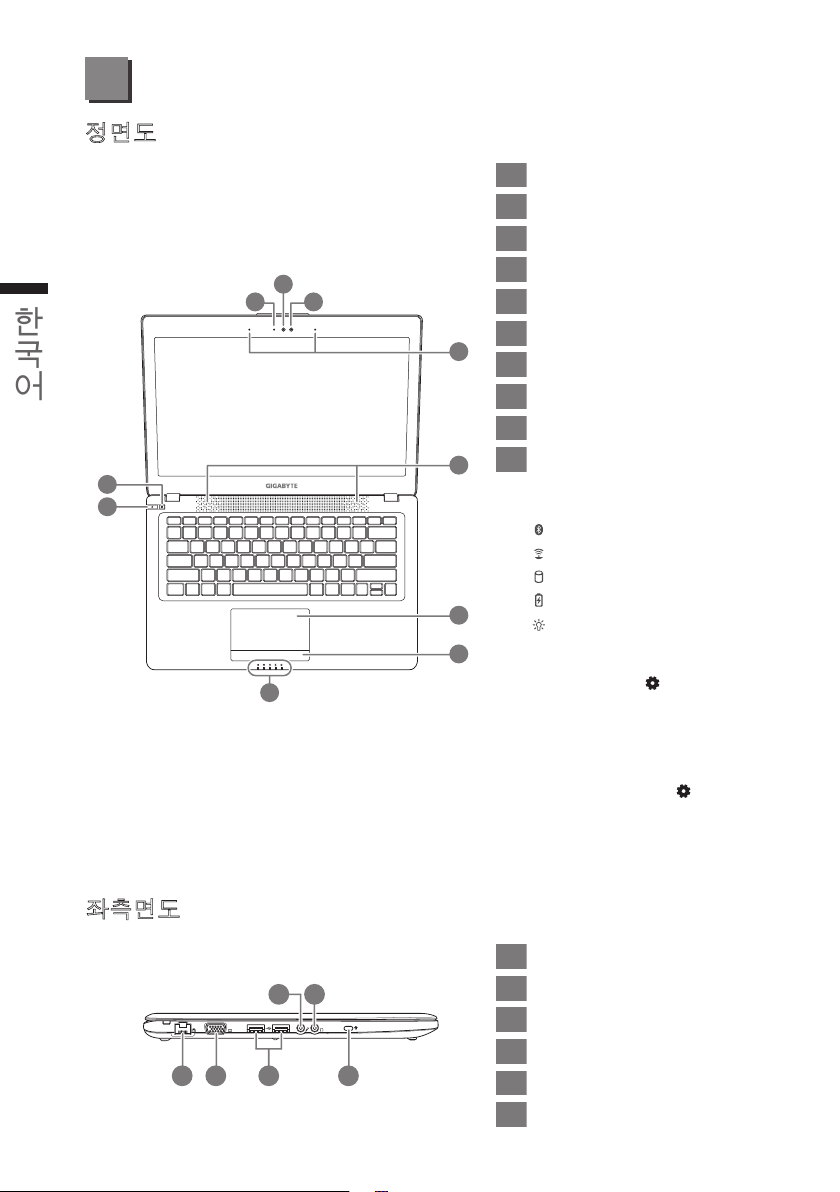
기가바이트 노트북 투어
정면도
1
웹캠 상태 LED표시등
2
웹캠
3
등 센서
2 3
한국어
10
9
2
1 3
8
4
마이크로 폰 x2
5
스피커
6
4
5
6
7
터치패드
7
배터리 표시 버튼
8
LED 표시등
9
전원 버튼
10
스마트+ 버튼
배터리 잔여량을 확인 하기 위하여 터
치패드로른쪽의 버튼을 누르십시오.
블루투스 LED
무선 랜 상태 표시등
HDD 상태 표시등
배터리 상태 표시등
전원 상태 표시등
스마트 매니저 기능 실행하기
●
스마트 매니저 :
꺼져 있을시, P
의 "스마트 셋업" 으로 들어 가십시오.
당신은 셋업 메뉴안에서 BIOS 셋업
유틸리티 시스템 복원을 선택 할 수
있을 것입니다.
●
스마트 매니저 :
윈도우 모드 하에서
"스마트 매니저" 를 실행 하십시오.
" "
를 눌러 off모드시
" "
버튼을 눌러
좌측면도
4 5
21 3 6
1
에터넷 포트
2
D-sub (VGA) 포트
3
USB 포트 x2
4
마이크로 폰
5
헤드폰 잭
6
킹스턴 락 슬럿

우측면도
바닦면도
1 3 42
1
SD 카드 리더
2
USB 포트 X 2
3
HDMI 포트
4
DC-in 잭
한국어
1
1
메모리 설치구

핫키
이 컴퓨터는 핫키 또는 조합 키 기능을 채택 하여 화면 밝기 그리고 음성 출력과
같은 대부분의 컴퓨터 제어에 접근 합니다. 핫키를 활성화 하기 위하여, 조합의
다른 키를 누르기 전에<Fn> 키를 누르고 계십시오.
핫키 기능 설명
4 5
Fn+F1
수면 컴퓨터를 수면 모드로 합니다.
한국어
Fn+F2
Fn+F3
Fn+F4
Fn+F5
Fn+F6
Fn+F7
Fn+F8
Fn+F9
Fn+F10
Fn+F11
무선 랜
밝기 감소 스크린의 밝기를 감소 시킵니다.
밝기 증가 스크린의 밝기를 증가 시킵니다.
디스플레이 토글
스크린 디스플레이 토글
스피커 토글 스피커를 켜거나 끕니다.
소리 감소 소리를 감소 시킵니다.
소리 증가 소리를 증가 시킵니다.
터치패드 토글 내부 터치 패드를 켜거나 끕니다.
블루투스
무선 랜 기능을 활성/비활성화 합
니다.
디스플레이 스크린, 외장 모니터
(만약 연결 시) 그리고 두 개 모두
의 디스플레이 출력을
스크린 디스플레이를 켜거나 끕니
다.
블루투수 기능을 활성화/비활성화
합니다.
Fn+F12
Fn+Space
웹캠 웹캠을 켜거나 끕니다.
키보드 백라이트 토글
키보드 백라이트를 켜거나 끕니
다.

기가바이트 소프트웨어 어플리케이션
●
기가바이트 스마트 매니저
만약 당신이 구매한 기가바이트 노트북이 내장된 운영체제가 포함된 것을 사
셨다면, 당신은 바탕화면의 빨리 가기 아이콘을 더블 클릭 함으로서 기가바
이트 스마트 매니저를 활성화 할 수 있습니다. 기가바이트 스마트 매니저는
아이콘을 기본적으로 한 제어 인터페이스로서 기본적으로 사용자의 기가바
이트 시스템 셋업의 쉬운 접근을 제공하는 기가바이트 독자 유틸리티 입니
다. 기가바이트 스마트 매니저의 인터페이스, 아이콘, 유틸리티 그리고 소프
트웨어 버전은 당신이 구매한 버전에 따라 다를 수 있습니다. 실제 구매한 버
전에 따라 기가바이트 스마트 매니저를 운용하십시오.
●
기가바이트 스마트 복원
●
만약 당신이 구매하신 기기가 내장된 운영체제를 이미 가지고 있다면, 기
가바이트 스마트 복원을 사용하여 당신은 시스템을 공장도 상태로 복원을
하실 수 있습니다. 기가바이트 스마트 복원 인터페이스, 아이콘, 유틸리
티, 소프트웨어 버전은 구매하신 모델에 따라 달라 질 수 있음을 주의 하
십시오. 기가바이트 스마트 복원를 내장된 버전에 따라 운용 하십시오 .
●
개인적인 데이터는 복원 후 남겨지지 않음을 주위 하십시오, 그러므로 이
기능을 사용 하시기 전에 자료를 백업해 두 는 것을 기억 하십시오.
●
기가바이트 스마트 셋업
모드 시에 스마트 버튼을 눌러 스마트 셋업 메뉴로 들어 가십시오. 당신은
BIOS셋업 유틸리티, 시스템 복원, 그리고 다른 기능을 이 셋업 메뉴에서 선
택 할 수 있습니다.
한국어

"
운영체제로 계속" 버튼을 눌러 운영체로 들어 가십시오.
"
BIOS 셋업 유틸리티" 버튼을 눌러 BIOS 유틸리티 셋업 유틸리티로 들어 가
십시오.
6 PB
한국어
"
스마트 복원"버튼을 눌러 기가바이트 빠른 복원으로 들어 가십시오.
"
전원끔" 버튼을 눌러 시스템을 꺼 주십시오.
부록
■
보증 & 서비스 :
보증 , 서비스 그리고 이와 관련된 정보는 워런티 카드를 참조 하시거나 아래
의 링크의 기가바이트 사이트를 참고 하십시오 :
http://www.gigabyte.com/support-downloads/technical-support.aspx
■
자주 묻는 질문 :
FAQ( 자주 묻는 질문 ) 은 다음의 링크를 참조 하십시오 :
http://www.gigabyte.com/support-downloads/faq.aspx
